Na kilku ekranach

Kliknij na pulpicie prawym klawiszem myszy i z menu wybierz Catalyst Control Center.


Rozwiń sekcję Wiele ekranów AMD EyeFinity i kliknij Utwórz grupę ekranów Eyefinity.


Wybierz układ grupy ekranów. W przypadku trzech monitorów stojących obok siebie jest to opcja 3 Ekrany. Kliknij przycisk Kontynuuj.


Gdy program wyświetli układ ekranów, kliknij Rozmieść, a następnie obserwuj zachowanie ekranów. Gdy pierwszy zostanie podświetlony na niebiesko, kliknij na siatce odpowiedni prostokąt (lewy, środkowy lub prawy).

Następnie program podświetli drugi ekran na niebiesko – również zaznacz na siatce jego położenie. W ten sposób sterownik zapamiętuje fizyczne rozmieszczenie poszczególnych monitorów, a na koniec wyświetla końcową konfigurację. Już na pierwszy rzut oka widać, że obraz skonfigurowany w ten sposób stanowi jedną całość (np. wyświetla jedną tapetę). Kliknij Gotowe.
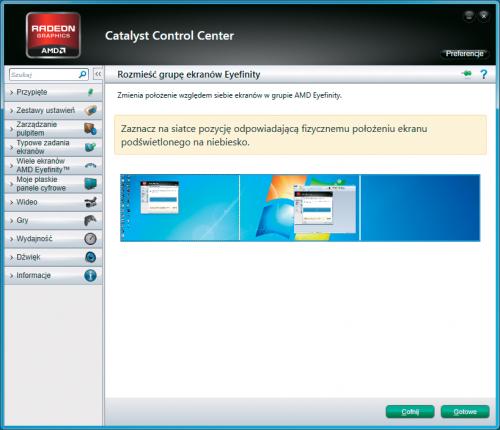

W kolejnym oknie, w sekcji Sugestie możesz kliknąć link Dostosuj kompensację maskownicy. Pod tą nazwą kryje się funkcja, która potrafi uwzględnić szerokość ramek poszczególnych monitorów, by obraz (szczególnie w grach) nie miał „dziur”. Program wyświetla wzór w postaci trójkąta, a zadaniem użytkownika jest takie jego ustawienie za pomocą strzałek, by był jak najmniej zniekształcony. Po jego ustawieniu kliknij strzałkę w prawo.


Oczywiście w każdej chwili możesz zrezygnować z konfiguracji wielomonitorowej. Wystarczy kliknąć Wyłącz grupę ekranów Eyefinity.






